Schritt-für-Schritt-Anleitung: Neue Berichtsvorlagen erstellen
HelpNDoc befolgt bei der Generierung der PDF- und Word-Dokumentationen die in den Vorlagen festgelegten Instruktionen. Sie können PDF- und Word-Vorlagen erstellen, um das Deckblatt, Papierformat, Seitenausrichtungen, Ränder, Kopf- und Fußzeilen sowie das Aussehen des Inhaltsverzeichnisses und der Themen-Titel zu definieren. HelpNDoc macht das Erstellen neuer Vorlagen von Grund auf zum Kinderspiel. Nachdem Sie eine neue Vorlage erstellt haben, können Sie diese Ihren spezifischen Anforderungen entsprechend anpassen.
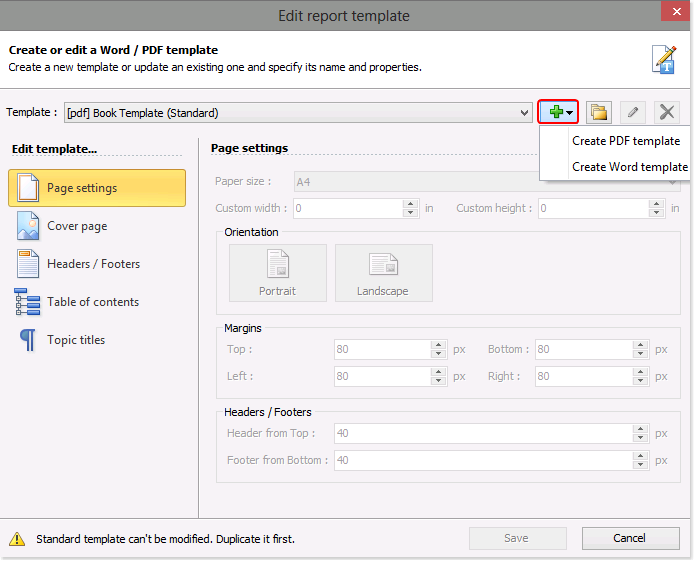
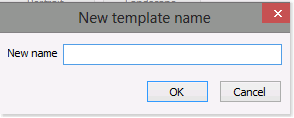
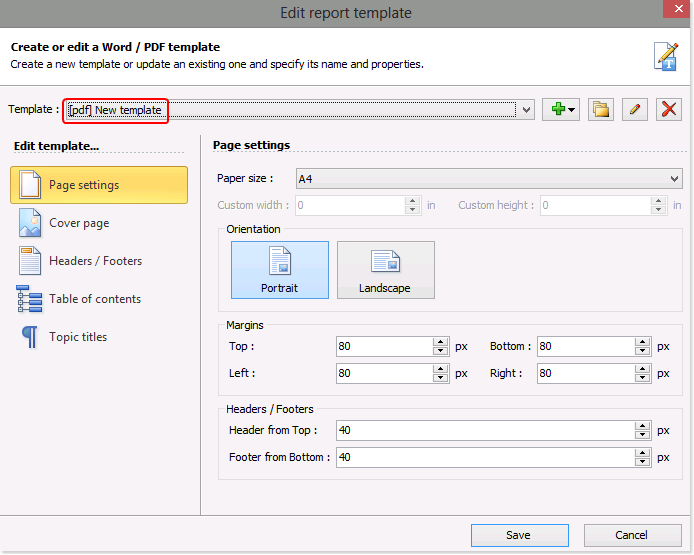
Sie befinden sich nun wieder im “Berichtsvorlage bearbeiten”-Fenster. Der Name der neuen Vorlage wurde ausgewählt.
Benutzen Sie das Menü auf der linken Seite, um die Einstellungen und Eigenschaften Ihrer neuen Vorlage festzulegen. Die Instruktionen zum Bearbeiten von Vorlagen werden in einer weiteren Schritt-für-Schritt-Anleitung erklärt: Vorlagen aktualisieren.
Klicken Sie auf Speichern, sobald Sie fertig sind.
Sie können ebenfalls neue PDF- und Word-Vorlagen erstellen, indem Sie bereits existierende Vorlagen kopieren. Die Anweisungen hierzu finden Sie in einer anderen Schritt-für-Schritt-Anleitung: Existierende Berichtsvorlagen duplizieren.